Konverter, rediger og komprimer videoer/lyder i 1000+ formater med høj kvalitet.
Top 10 videofusioner til forskellige enheder med trin
Nogle gange vil du gerne flette korte videoer sammen og offentliggøre dem på medieplatforme, når du rejser. Eller samle dine sædvanlige videooptagelser til virksomhedens årsmøderapport. Hvordan vælger man så videoflettemetoden? Selvom de nogle gange bruger forskellige enheder til at flette videoer, hvilke produkter kan så sikre videoresultater i høj kvalitet? Denne artikel vil anbefale ti produkter, der opfylder forskellige behov for desktop- og mobilanimationer; læs videre for at vælge dit produkt!
Vejledningsliste
En professionel og nem videofusion til Windows og Mac Adobe Premiere Pro – Den ultimative videofusion til professionelle redaktører DaVinci Resolve – Videofusion med avanceret farvegradering Final Cut Pro – Problemfri videooplevelse for Mac-brugere iMovie – Forenklet videofletning til deling på sociale medier CapCut – Gratis videofusion med skønhedseffekter Kinemaster – Sammenlægning af video på telefoner med 4K-understøttelse Splice – Hurtig og klar videokamera til mobilbrugere VEED.IO – Online videofusion med Rich Media-skabeloner InShot – Mobil videofusion til fusion af videoer og grundlæggende redigeringer| Produkt | Kvalitet | Format | Overgangseffekt | Platform |
| 4Easysoft Total Video Converter | 4K, 1080P | MP4, MOV, AVI, M4V osv. | ✓ | Windows, Mac |
| Adobe Premiere Pro | 4K, 1080p | MP4, MOV, FLV, WMV osv. | ✓ | Windows, Mac/td> |
| DaVinci Resolve | 8K, 4K | MP4, MOV, WebM osv. | ✓ | Windows, Mac, Linux |
| Final Cut Pro | 8K, 4K | MP4, MOV, MXF, ProRes osv. | ✓ | Mac |
| iMovie | 4K, 1080p | MOV, MP4, AVI osv. | ✓ | Mac, iOS |
| CapCut | 4K, 1080p | MP4, MOV, AVI, WebM osv. | ✓ | Windows, Mac, Linux, iOS, Android, Web |
| KineMaster | 4K, 1080p | MP4, MOV, MKV, WebM osv. | ✓ | Android, iOS |
| Splejsning | 1080p, 720p | MP4, MOV osv. | ✓ | Android, iOS |
| VEED.IO | 1080p, 720p | MP4, MOV, FLV, WebM osv. | × | Web (browserbaseret) |
| InShot | 1080p, 720p | MP4, MOV, AVI, FLV osv. | × | Android, iOS |
En professionel og nem videofusion til Windows og Mac
Den første anbefalede videofusion er 4Easysoft Total Video ConverterDen kan flette videoer sammen og sikre kvaliteten. Du kan justere billedhastigheden osv. Og der er andre funktioner, såsom beskæring, overgangseffekter osv. Den tilbyder endda flere skabeloner til at flette og redigere videoer på én gang.

Understøtter forskellige input- og outputformater som MP4.
Eksporter uden vandmærke og behold høj kvalitet.
Mulighed for at flette flere videoklip sammen og nemt justere rækkefølgen.
Giv skabeloner til hurtigt at flette en naturlig video.
100% Sikker
100% Sikker
Trin 1Kør softwaren, og klik på "Tilføj filer" for at uploade de videoer, du vil flette og beskære, rotere eller redigere. Du kan også justere videorækkefølgen frit.
Trin 2Efter redigering kan du også tilføje temaer, baggrundsmusik, overgangseffekter osv. Til sidst skal du markere "Flet til én" og klikke på "Eksporter" for at gemme resultatet.
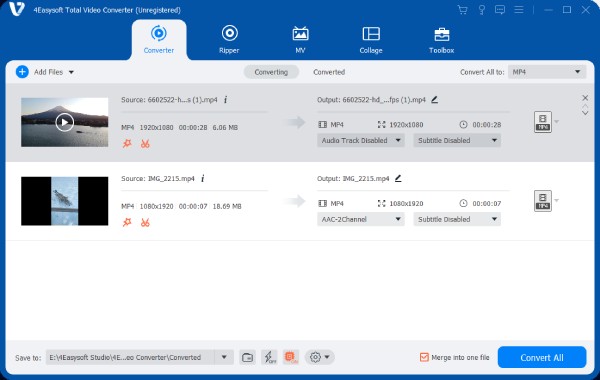
Adobe Premiere Pro - Den ultimative videofusion til professionelle redaktører
Hvis du har høje krav til funktionaliteten af videofusioner, er branchestandarden 4Adobe Premiere Pro er egnet. Udover at flette videoer hurtigt og effektivt tilbyder den også en masse indstillinger til farvejusteringer, overgange og animationer. De fleste filformater understøttes, og videokvaliteten er velholdt.
Fordele
Den indlejrede sekvenskredit håndterer komplekse fusionsvilkår.
Funktionen til automatisk synkronisering af flere kameraer kan hurtigt flette videoer fra flere vinkler.
Ulemper
Langtidsrendering.
Bruger en masse ydeevne og ressourcer.
Trin Importer videoerne, træk tidslinjen ind, og sæt dem i rækkefølge. Andre redigeringsfunktioner findes øverst eller på siden af arbejdspanelerne. Klik derefter på "Eksporter" for at gemme de flettede videoer.
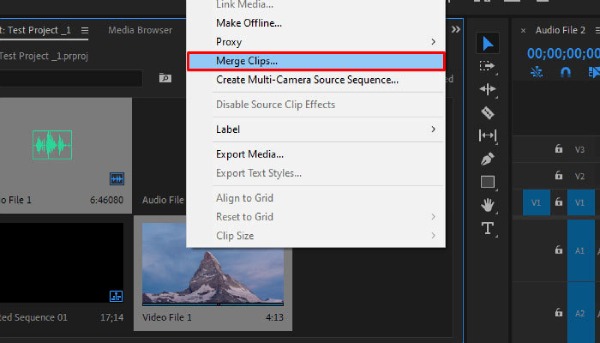
DaVinci Resolve - Videofusion med avanceret farvegradering
DaVinci Resolve understøtter ikke kun grundlæggende funktioner til videofletning og redigering, men kombinerer også problemfrit sine kraftfulde farvegraduerings- og lydefterbehandlingsfunktioner. Som en videofletning giver dens unikke flersidede arbejdsgang, såsom "Klip"- og "Farve"-siderne, én software mulighed for at fuldføre hele processen fra videofletning og redigering til farvegraduering og lydbehandling.
Fordele
De fleste af funktionerne til videofletning er gratis.
Professionel farvegradering og lyd til at behandle den flettede video.
Ulemper
Parameterindstillinger, såsom billedhastigheder, er mere komplicerede.
Den har for mange funktioner til nybegyndere.
Trin Importer videoerne på redigerings- eller klipsiden, og sæt dem i rækkefølge. Skift til leveringssiden, og klik på "Tilføj til rendering" for at gengive den flettede video.
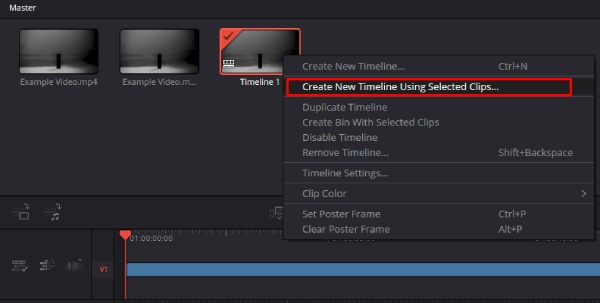
Final Cut Pro - Problemfri sammenflettet videooplevelse for Mac-brugere
For Mac-brugere er den mest populære videosammenlægning Final Cut Pro. Dens unikke magnetiske tidslinje justerer automatisk klip. Du kan også tilføje sammensatte klip til videoen, hvilket gør det nemt at tilføje effekter, musik osv. til helheden. Den har unik optimering til Apple Silicon, hvilket gør sammenlægning og klipning af videoer mere jævn.
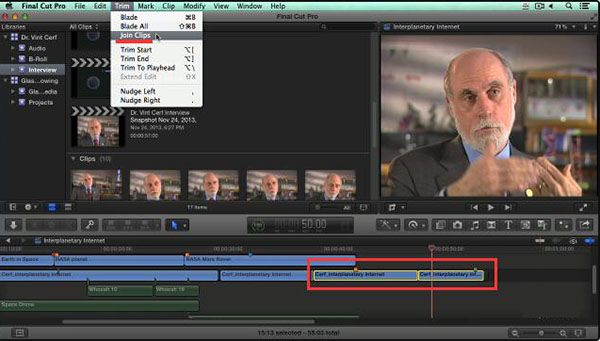
Fordele
Den er ideel til videoer med flere kameraer og engangsjustering.
Apple-brugere håndterer sammenlægning af store videoer hurtigere.
Ulemper
Prisen er højere ved et engangskøb.
Projektledelsesmetoder er komplekse.
Trin Kør det, importer videoerne, og træk dem ind i tidslinjen. Vent på automatisk justering, og juster dem i rækkefølge; klik på krydset for at tilføje en overgangseffekt. Klik til sidst på "Del" i øverste højre hjørne for at eksportere.
iMovie - Forenklet videofletning til deling på sociale medier
Mac- og iOS-brugere vil have den forudinstallerede videofusion, som er iMovie. Ud over den grundlæggende fusion, vil den også indeholde skabeloner og magiske værktøjsfunktioner. Den hjælper dig med at fusionere videoer med effekter, titler og mere. Den er mere velegnet til nybegyndere, der ønsker at lære at fusionere videoer.
Fordele
Nem at betjene og helt gratis.
Den leveres med en skabelon til hurtigt at få videoer ud.
Ulemper
Ingen avancerede funktioner som multikamera, billede-i-billede osv.
Intet samarbejde på tværs af platforme.
Trin Åbn iMovie, opret et nyt projekt, indsæt videoer, og træk dem ind i en tidslinje. Sæt dem derefter i rækkefølge, og juster parametrene. Klik til sidst på "Eksporter" for at gemme det.
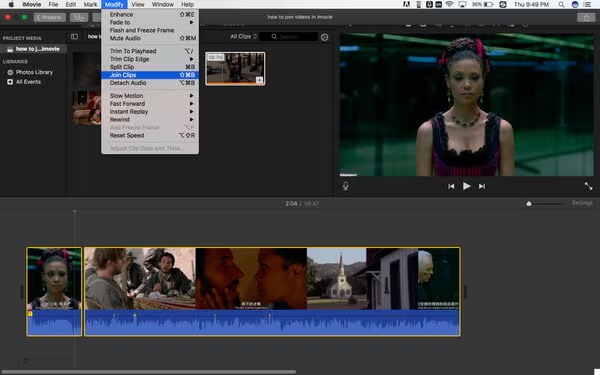
CapCut - Gratis videofusion med skønhedseffekter
CapCut er et mobilt værktøj til videofusion, der tilbyder skønhedsfiltre, en bred vifte af dynamiske klistermærker og overgangseffekter. Det tillader gratis eksport uden vandmærker, understøtter output på op til 4K/60fps og justerer billedformatet med et enkelt klik til forskellige platforme.
Fordele
Uden tidsbegrænsning eksporterer du uden at tilføje et vandmærke.
Med skønhedsportrætter, masser af materiale og specialeffekter for at forbedre effektiviteten.
Ulemper
Forhåndsvisningsskærmen er lille.
Redigering på tværs af platforme kan kræve login til en TikTok-konto.
Trin 1Åbn Capcut og klik på "Nyt projekt". Markér de videoer, du vil flette ind i albummet, og klik på "Tilføj" i rækkefølge.
Trin 2På dette tidspunkt kan du tilføje flere effekter, klistermærker osv. Når du er færdig, skal du vælge billedkvaliteten og klikke på "Eksporter" i øverste højre hjørne.
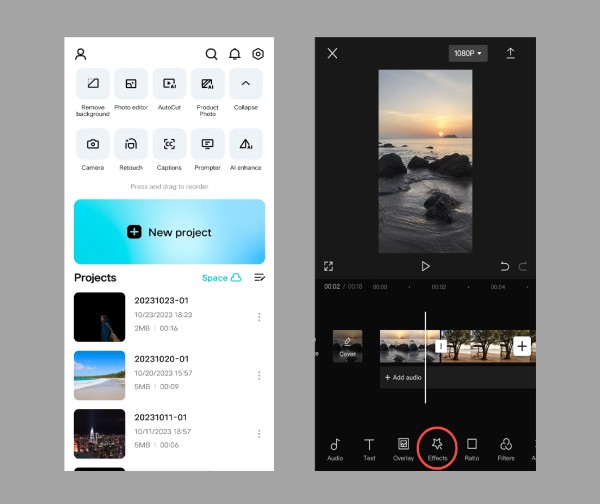
Kinemaster - Sammenlægning af video på telefoner med 4K-understøttelse
KineMaster er en mobil videofusionsfunktion. Udover at flette dine videoer hurtigt tilbyder den mange skabeloner og gratis musik. Den tilbyder en række overgangseffekter og green screen-funktioner for at gøre din video mere levende og naturlig.
Fordele
Avancerede funktioner leveres for at forbedre redigeringsnøjagtigheden.
Integrerer fletning, beskæring, opdeling og andre funktioner.
Ulemper
Efter eksport af videoen er billedkvaliteten mere komprimeret.
Denne videofusion er ikke egnet til behandling af mange videoklip.
Trin 1Åbn KineMaster, klik på "Plus"-tegnet, vælg billedformatet. Klik derefter på "Media", og vælg videoerne. Tilføj dem til tidslinjen i rækkefølge.
Trin 2Du kan også tilføje overgange, baggrundsmusik osv. Efter sammenflettet skal du klikke på "Eksporter" i øverste højre hjørne, vælge billedkvaliteten og gemme det.

Splice - Hurtig og tydelig videofletning til mobilbrugere
Ønsker du et værktøj til videofusion med enkle funktioner? Spice er en mobilvenlig løsning. Det fylder kun lidt og har kun grundlæggende funktioner som fusion og hastighedskontrol. Dets brugergrænsefladedesign er enkelt og forfriskende, og funktionerne er alle nemme at finde og bruge. Men andre funktioner, som overgange, lyd osv., er mere et abonnement.
Fordele
Træk-og-slip-fletning med glatte animationsovergange.
Hurtig behandlingshastighed til sammenlægning af flere videoer.
Ulemper
Nogle funktioner, såsom specialeffekter, kræver betaling.
Trin Åbn Splice og tilføj videoerne til denne fusion. Rediger derefter rækkefølgen, filtrene, bevægelseseffekterne osv. Klik til sidst på "Eksporter" i øverste højre hjørne.
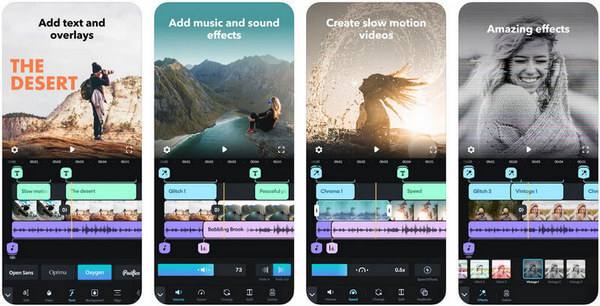
VEED.IO - Online videofusion med Rich Media-skabeloner
Til brug på tværs af enheder er online videofusion VEED.IO velegnet. Den har korte trin og masser af funktioner. Udover videofusion er der også beskæring, tilbagespoling og andre funktioner. Den leverer skabeloner og klip til at producere hurtige videoresultater.
Fordele
Gem i skyen og understøt fjernsamarbejde.
Ulemper
Betal for video med høj billedhastighed. Og er underlagt netværksudsving.
Trin Gå til den officielle hjemmeside og upload videoerne. Træk tidslinjen for at justere rækkefølgen. sammenlægning af MP4-videoer, og du kan også beskære, tilføje undertekster osv. Klik blot på Eksporter og Gem i øverste højre hjørne, når du er færdig.
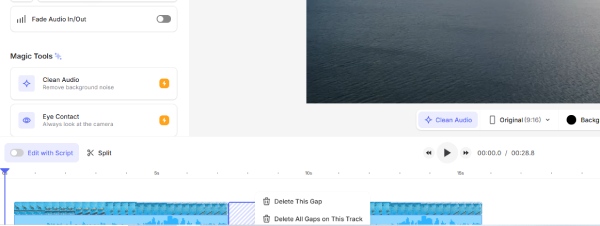
InShot - Mobil videofusion til fusion af videoer og grundlæggende redigeringer
Inshot er også en mobilvenlig og ligetil videosammenlægning. Den kan nemt sammenlægge flere videoer og tilføje overgange. Den kan også automatisk justere videoer med forskellige formater. Den har også et bibliotek med klip, musik, lydeffekter og meget mere.
Fordele
Det visuelle og overgangene er relativt enkle.
Juster automatisk forskellige videoformatforhold.
Ulemper
Fletning af videoer i høj opløsning kan være langsom.
Trin 1Åbn InShot, klik på "Video" og "Ny" for at åbne redigeringsgrænsefladen. Vælg de videoklip, du vil flette ind i albummet, marker dem i rækkefølge, bekræft, og importer dem til tidslinjen.
Trin 2Når du har justeret rækkefølgen, kan du tilføje overgange, undertekster, lydeffekter osv. Når du er færdig, skal du klikke på knappen "Eksporter" i øverste højre hjørne for at indstille billedkvaliteten og gemme den fusionerede video.
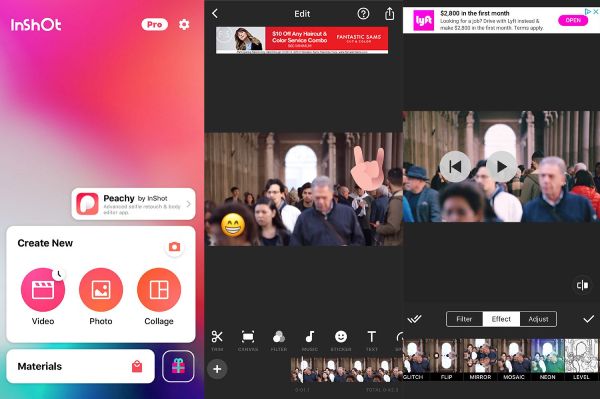
Konklusion
Her er 10 anbefalede videofletninger på tværs af forskellige platforme. Nogle tilbyder enkle funktioner til hurtig videofletning, mens andre giver mere avancerede redigeringsmuligheder eller understøtter fjernsamarbejde. Blandt dem, 4Easysoft Total Video Converter skiller sig ud — det kombinerer en ligetil arbejdsgang med detaljerede parameterjusteringer og et rigt sæt redigeringsfunktioner. Gå ikke glip af det — download det nu og prøv det!
100% Sikker
100% Sikker


